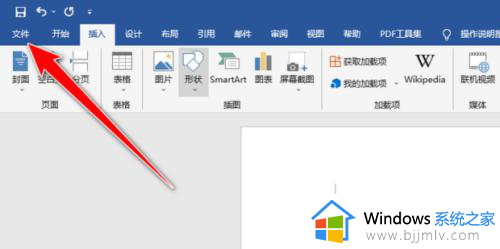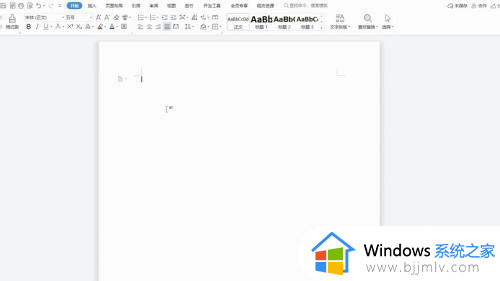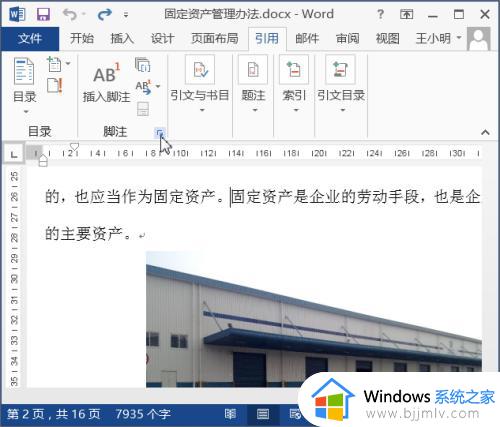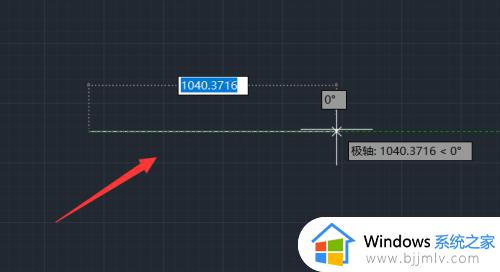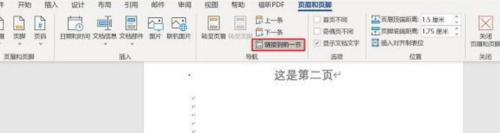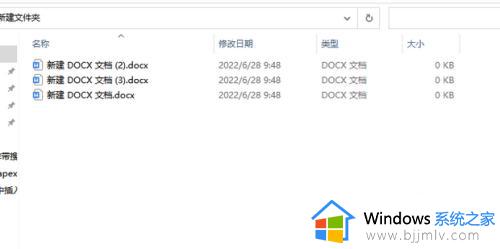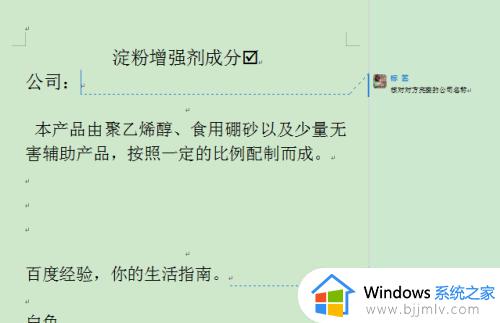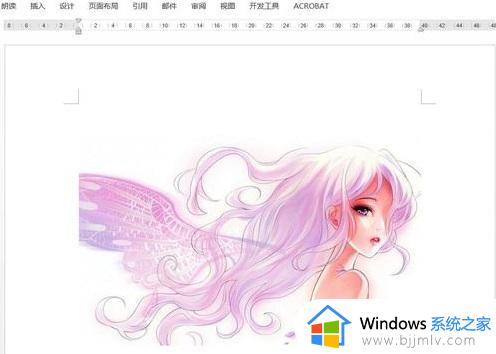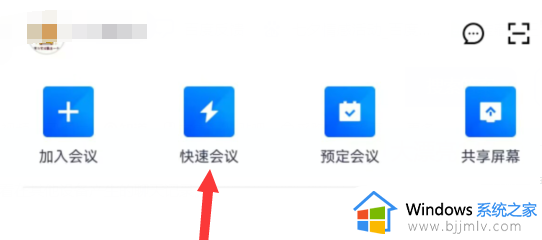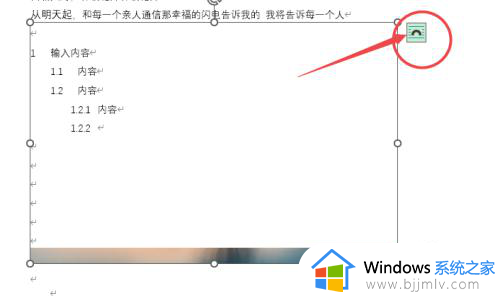word批注不显示如何设置 word不显示批注的设置方法
更新时间:2023-10-16 17:11:14作者:qiaoyun
很多人在编辑word文档的时候,都喜欢备注一些批注,但是有时候要发送给别人的时候,又不想word显示批注,可是很多人不懂从何下手,那么word批注不显示如何设置呢?如果你也想设置的话,可以跟着小编一起来学习一下word不显示批注的设置方法吧。
方法如下:
1、输入正文内容
打开Word文档,在正文中输入需要进行批注的内容。
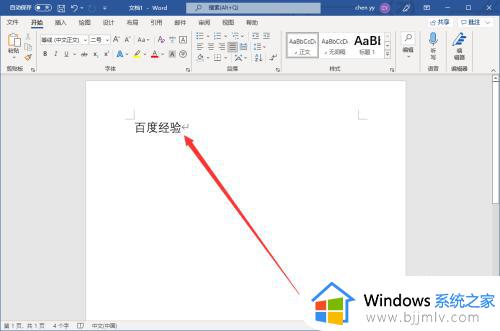
2、选择新建批注
切换到审阅菜单栏,点击【新建批注】选项。
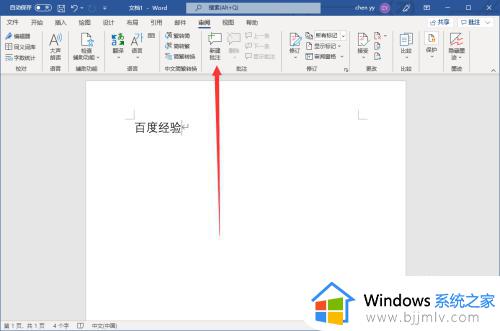
3、取消显示批注
在审阅菜单栏中点击【显示标记】,将批注选项取消选中即可。
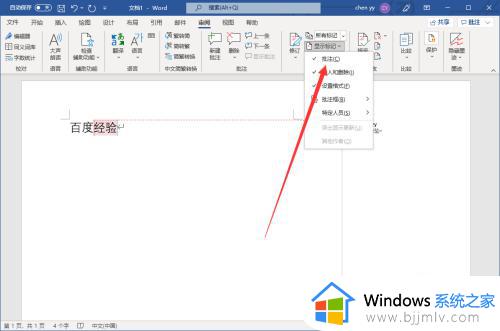
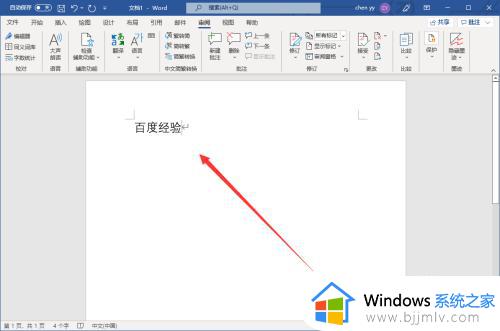
以上给大家介绍的就是word批注不显示的详细设置方法,有需要的用户们可以参考上述方法步骤来进行解决,希望帮助到大家。